Pour isoler des composants :
- Sélectionnez les composants que vous souhaitez isoler dans la zone graphique ou dans l'arbre de création FeatureManager.

-
Cliquez sur ou cliquez à l'aide du bouton droit de la souris et sélectionnez Isoler.
Pour isoler des composants qui partagent une contrainte, cliquez à l'aide du bouton droit de la souris sur la contrainte dans l'arbre de création FeatureManager et cliquez sur Isoler.
Les composants supprimés changent leur état d'affichage en Caché, Image filaire ou Transparent. Vous pouvez utiliser la barre d'outils contextuelle Isoler pour changer leur état d'affichage :
 |
Wireframe |
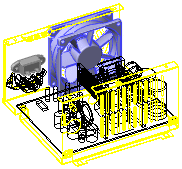 |
 |
Transparent |
 |
 |
Caché |
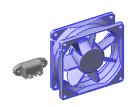 |
- Sélectionnez le composant que vous souhaitez modifier et cliquez sur Editer la pièce
 ou Editer l'assemblage
ou Editer l'assemblage .
.
- Vous pouvez éventuellement cliquer sur Enregistrer en tant qu'état d'affichage
 pour enregistrer les caractéristiques d'affichage dans un nouvel état d'affichage.
pour enregistrer les caractéristiques d'affichage dans un nouvel état d'affichage.
- Lorsque vous avez fini de travailler sur les composants isolés, cliquez sur Quitter Isoler dans la barre d'outils contextuelle Isoler et sur Editer le composant
 dans le Gestionnaire de commandes.
dans le Gestionnaire de commandes. Le modèle reprend son état d'affichage initial.